Γειά σου!Σήμερα θα μάθετε πώς μπορείτε πολύ απλά και γρήγορα να απενεργοποιήσετε την αυτόματη συμπλήρωση φόρμας στο πρόγραμμα περιήγησης Yandex. Πιθανότατα έχετε παρατηρήσει ότι όταν εισέρχεστε σε έναν ιστότοπο που επισκέπτεστε συχνά, η φόρμα σύνδεσης συμπληρώνεται αυτόματα με τα δεδομένα σας. Δηλαδή, δεν χρειάζεται να εισάγετε συνεχώς τα δεδομένα σας. Το πρόγραμμα περιήγησης αποθηκεύει τα δεδομένα σας και τα καθιστά διαθέσιμα σε εσάς όταν χρειάζεται.
Η αυτόματη συμπλήρωση μπορεί να λειτουργήσει κατά την εγγραφή, την ολοκλήρωση αγοράς, την κράτηση κ.λπ. Η λειτουργία είναι βολική, αλλά καλύτερα να την απενεργοποιήσετε εάν χρησιμοποιείτε υπολογιστή εργασίας και κάποιος άλλος μπορεί να χρησιμοποιεί τον υπολογιστή σας.
Για να διαμορφώσετε αυτήν τη ρύθμιση, ανοίξτε το Yandex. Στο επάνω μέρος της σελίδας στα δεξιά, κάντε κλικ στο εικονίδιο με τη μορφή τριών οριζόντιων γραμμών. Στο παράθυρο που ανοίγει, κάντε κλικ στην καρτέλα - Ρυθμίσεις.
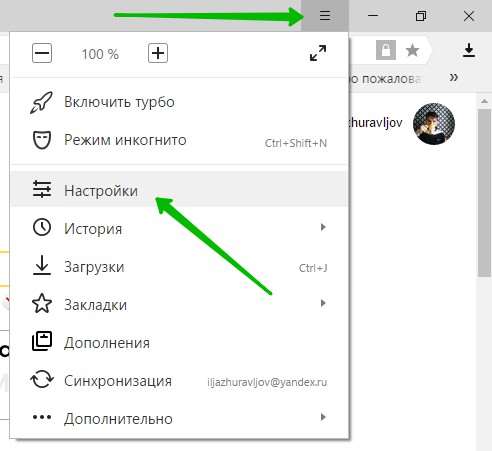
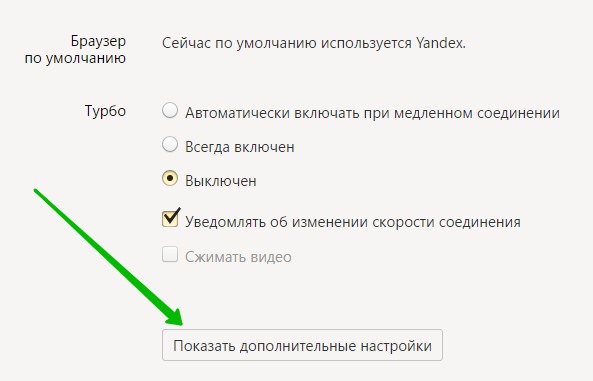
- Αυτόματη συμπλήρωση φορμών με ένα κλικ.
- Αποθηκεύστε κωδικούς πρόσβασης για ιστότοπους.
- Ενεργοποίηση προστασίας κατά του phishing.
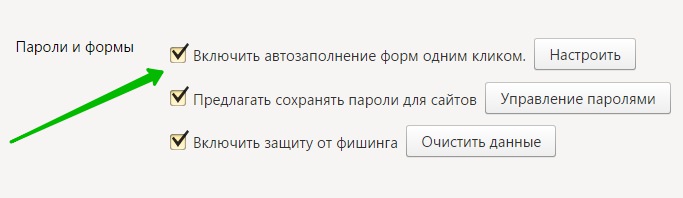
Σημείωση!Μπορείτε να ρυθμίσετε την αυτόματη συμπλήρωση φορμών. Δίπλα σε αυτήν την παράμετρο, κάντε κλικ στο κουμπί - Διαμόρφωση. Θα ανοίξει ένα παράθυρο για εσάς. Εδώ μπορείτε:
- Προσθέστε τη διεύθυνσή σας.
- Προσθήκη στοιχείων τραπεζικής κάρτας.
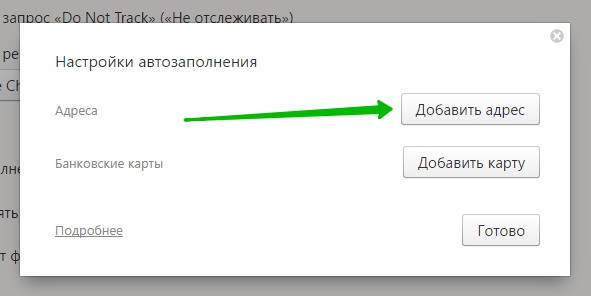
Περαιτέρω,στη σελίδα προσθήκης διεύθυνσης, μπορείτε να προσθέσετε μια διεύθυνση που θα συμπληρωθεί αυτόματα στις φόρμες. Για παράδειγμα, κατά την εγγραφή στον ιστότοπο ή την υποβολή παραγγελίας κ.λπ. Το ίδιο ισχύει και για τα στοιχεία της κάρτας.
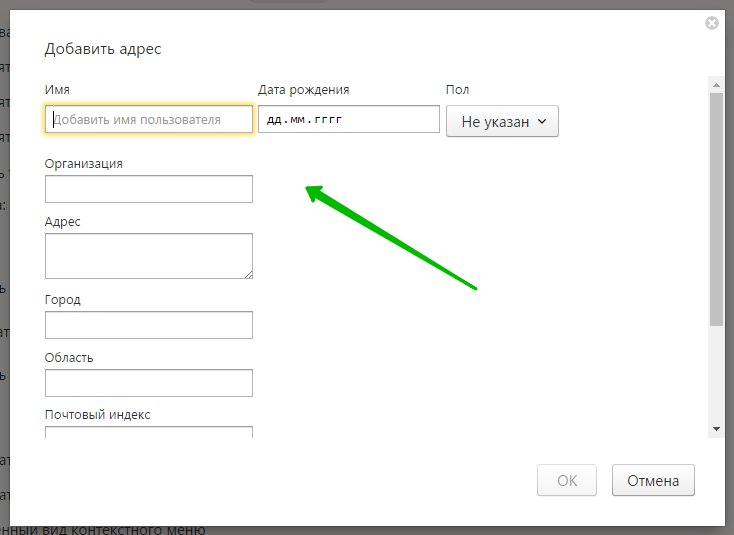
Κουραστήκατε να συμπληρώνετε συνεχώς φόρμες ιστού με τις ίδιες πληροφορίες; Λειτουργία αυτόματη συμπλήρωση Google Chrome σας επιτρέπει να συμπληρώσετε φόρμες με ένα κλικ.
Χρήση αυτόματης συμπλήρωσης του Google Chrome
- Το Google Chrome αποθηκεύει τις πληροφορίες της διεύθυνσής σας. Όταν συμπληρώνετε μια φόρμα για πρώτη φορά, το Google Chrome αποθηκεύει αυτόματα τα στοιχεία επικοινωνίας που εισάγετε, όπως το όνομα, τη διεύθυνση, τον αριθμό τηλεφώνου ή τη διεύθυνση ηλεκτρονικού ταχυδρομείου σας, ως καταχώριση αυτόματης συμπλήρωσης. Μπορείτε να αποθηκεύσετε πολλές διευθύνσεις ως ξεχωριστές καταχωρήσεις.
- Τα στοιχεία της πιστωτικής κάρτας μπορούν να αποθηκευτούν με ασφάλεια. Το πρόγραμμα περιήγησης μπορεί να αποθηκεύσει τα στοιχεία της πιστωτικής σας κάρτας μόνο με τη ρητή άδειά σας. Κατά την εισαγωγή στοιχείων πιστωτικής κάρτας στην παραπάνω φόρμα Σελίδες GoogleΤο Chrome θα σας ρωτήσει εάν θέλετε να αποθηκεύσετε αυτά τα δεδομένα. Κάντε κλικ Αποθήκευση δεδομένωνεάν θέλετε να αποθηκεύσετε τα στοιχεία της πιστωτικής σας κάρτας ως καταχώριση αυτόματης συμπλήρωσης.
- Αρκεί ένα κλικ για να συμπληρώσετε τη φόρμα. Όταν αρχίσετε να συμπληρώνετε τη φόρμα, το μενού εμφανίζει τις εγγραφές αυτόματης συμπλήρωσης που ταιριάζουν με το κείμενο που εισαγάγατε. Επιλέξτε μια καταχώρηση για να συμπληρώσετε αυτόματα τη φόρμα πληροφοριών από την καταχώριση.
Το Google Chrome αποθηκεύει επίσης το κείμενο που εισάγεται σε συγκεκριμένα πεδία φόρμας. Την επόμενη φορά που θα συμπληρώσετε το ίδιο πεδίο, το μενού εμφανίζει το κείμενο που εισαγάγατε νωρίτερα. Απλώς επιλέξτε το κείμενο που θέλετε να χρησιμοποιήσετε για να το επικολλήσετε απευθείας στο πεδίο.
- Ελέγξτε τη φόρμα πριν τη συμπληρώσετε. Για να δείτε ακριβώς ποια δεδομένα συμπληρώνει το Google Chrome τη φόρμα προτού το κάνει, τοποθετήστε το δείκτη του ποντικιού πάνω από την καταχώριση αυτόματης συμπλήρωσης. Τα πεδία που μπορούν να συμπληρωθούν αυτόματα επισημαίνονται με κίτρινο χρώμα.
Σημείωση: Σπουδαίος χρησιμοποιήστε την αυτόματη συμπλήρωση μόνο σε αξιόπιστους ιστότοπουςεπειδή ορισμένες ιστοσελίδες ενδέχεται να κάνουν τα δεδομένα σας να εμφανίζονται σε κρυφά ή δυσανάγνωστα πεδία. Ορισμένοι ιστότοποι δεν επιτρέπουν στο πρόγραμμα περιήγησης να αποθηκεύσει το εισαγόμενο κείμενο, επομένως το Google Chrome δεν θα μπορεί να συμπληρώσει φόρμες σε αυτούς τους ιστότοπους.
Διαχείριση καταχωρίσεων αυτόματης συμπλήρωσης του Google Chrome
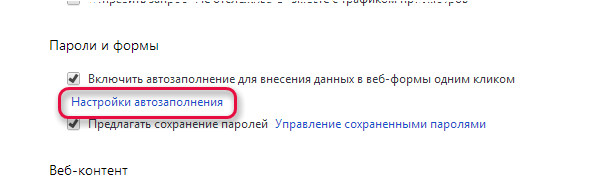
- Στο πλαίσιο διαλόγου, μπορείτε να δημιουργήσετε πολλά προφίλ.
- Προς την αποθηκεύστε τη νέα καταχώρηση διεύθυνσης, μεταβείτε στο τέλος της ενότητας Διευθύνσεις και πατήστε Προσθήκη νέας διεύθυνσης.
- Προς την αποθηκεύστε μια νέα καταχώρηση πιστωτικής κάρτας, μετακινηθείτε στο κάτω μέρος της ενότητας "Πιστωτικές κάρτες" και κάντε κλικ Προσθέστε μια νέα πιστωτική κάρτα.
- Προς την επεξεργαστείτε μια υπάρχουσα καταχώρηση, κάντε διπλό κλικ στη λίστα για να ανοίξετε το παράθυρο διαλόγου επεξεργασίας.
- Προς την διαγράψτε την υπάρχουσα καταχώρηση, επιλέξτε το από τη λίστα και κάντε κλικ στο εικονίδιο × που εμφανίζεται στο τέλος της γραμμής.
Σημείωση: Εάν η διεύθυνση είναι αποθηκευμένη στο Google Payments, δεν μπορείτε να την καταργήσετε από την αυτόματη συμπλήρωση. Για να αλλάξετε ή να διαγράψετε μια διεύθυνση, κάντε κλικ στο κουμπί Επεξεργασία και συνδεθείτε. Στη συνέχεια, εισαγάγετε τις αλλαγές στο Google Payments.
Προσθήκη και επεξεργασία πιστωτικών καρτών
Μπορείτε να εξοικονομήσετε χρόνο εισάγοντας τις πληροφορίες που χρειάζεστε για να κάνετε μια αγορά αποθηκεύοντας πιστωτικές κάρτες στην αυτόματη συμπλήρωση του Chrome.
Προσοχή: Εάν η πιστωτική κάρτα είναι αποθηκευμένη στο Google Payments, μπορείτε να τη διαχειριστείτε στη διεύθυνση payments.google.com .
Online αγορές με αυτόματη συμπλήρωση
Όταν πληρώνετε για μια ηλεκτρονική αγορά, οι πιστωτικές κάρτες που είναι αποθηκευμένες στο Chrome και στο Google Payments εμφανίζονται στη λίστα.
Εάν δεν βλέπετε προτάσεις αυτόματης συμπλήρωσης κατά τη συμπλήρωση της φόρμας, ο ιστότοπος ενδέχεται να μην είναι ασφαλής και η δυνατότητα να μην μπορεί να χρησιμοποιηθεί.
Επαλήθευση πιστωτικής κάρτας στο ταμείο
Όταν επιλέγετε μια κάρτα, ενδέχεται να σας ζητηθεί να εισαγάγετε έναν αριθμό CVC. Έχετε μόνο δύο προσπάθειες. Τότε πρέπει να περιμένετε.
Εάν δεν θέλετε το Chrome να ελέγχει την ιδιοκτησία της πιστωτικής κάρτας κάθε φορά, απενεργοποιήστε την επιταγή:
- Κατά τη συμπλήρωση της φόρμας, επιλέξτε από τις προσφερόμενες πιστωτικές κάρτες που θέλετε να χρησιμοποιήσετε.
- Όταν σας ζητηθεί, εισαγάγετε τον αριθμό CVC. Συνήθως βρίσκεται στο πίσω μέρος μιας πιστωτικής κάρτας.
- Πλαίσιο ελέγχου Αποθηκεύστε ένα αντίγραφο αυτού του χάρτη στη συσκευή σας.
- Κάντε κλικ στην Επιβεβαίωση.
Αποθήκευση πιστωτικών καρτών στο Google Payments
Εάν είστε συνδεδεμένοι στο Chrome, οι κάρτες και οι διευθύνσεις που είναι αποθηκευμένες στο Google Payments θα εμφανίζονται ως προτάσεις αυτόματης συμπλήρωσης.
Για να σταματήσετε το Google Payments να καταγράφει στοιχεία πιστωτικής κάρτας, απενεργοποιήστε το συγχρονισμό. Τα στοιχεία πληρωμής θα εξακολουθήσουν να αποθηκεύονται στο Chrome.
Διαγραφή δεδομένων φόρμας αυτόματης συμπλήρωσης
Εάν δείτε μια πρόταση αυτόματης συμπλήρωσης κατά τη συμπλήρωση μιας φόρμας, μπορείτε να την καταργήσετε από τη σελίδα.
- Από το μενού, επιλέξτε μια πρόταση αυτόματης συμπλήρωσης χρησιμοποιώντας τα πλήκτρα βέλους στο πληκτρολόγιό σας.
- Αφαίρεσε το:
- Windows: Πατήστε Shift + Delete .
- Mac OS X: Πατήστε Shift + fn + Delete .
Μπορείτε επίσης να αφαιρέσετε καταχωρήσεις από τις ρυθμίσεις αυτόματης συμπλήρωσης:
Διαγραφή όλων των καταχωρήσεων αυτόματης συμπλήρωσης
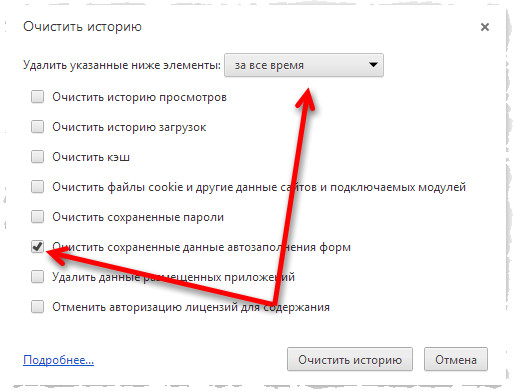
Κατάργηση συγκεκριμένων καταχωρήσεων αυτόματης συμπλήρωσης
Ενεργοποιήστε ή απενεργοποιήστε την αυτόματη συμπλήρωση του Chrome
Αυτόματη συμπλήρωση στο πρόγραμμα περιήγησης Google Chromeσυνήθως ενεργοποιείται από προεπιλογή.
Για να το απενεργοποιήσετε, ακολουθήστε τα εξής βήματα:
Χρησιμοποιείτε συσκευή Chrome στη δουλειά ή στο σχολείο;Ο διαχειριστής σας μπορεί ενεργοποίηση ή απενεργοποίηση της αυτόματης συμπλήρωσης– τότε δεν θα μπορείτε να αλλάξετε αυτήν τη ρύθμιση.
Τα προγράμματα περιήγησης μπορούν να σας βοηθήσουν να συμπληρώσετε πεδία και φόρμες αποθηκεύοντας τα δεδομένα που εισάγετε σε ιστοσελίδες (σύνδεση, κωδικοί πρόσβασης, αριθμοί τηλεφώνου). Για να αποτρέψετε την αποθήκευση αυτών των δεδομένων από το πρόγραμμα περιήγησης, απενεργοποιήστε αυτήν την επιλογή στις ρυθμίσεις του προγράμματος περιήγησής σας.
Internet Explorer
Προσδιορίστε την έκδοση του προγράμματος περιήγησης:
Σημείωση.Για να προσδιορίσετε την έκδοση του προγράμματος περιήγησης, απλώς μεταβείτε στη σελίδα ή ακολουθήστε τις παρακάτω οδηγίες.
Από το μενού του προγράμματος περιήγησης, επιλέξτε Αναφορά(βοήθεια). Η γραμμή μενού μπορεί να είναι κρυφή - πατήστε το πλήκτρο altνα τη δεις.
Στο μενού που ανοίγει, επιλέξτε το στοιχείο Σχετικά με το πρόγραμμα(Σχετικά με τον Internet Explorer).
Στο παράθυρο που ανοίγει, μπορείτε να δείτε στο πεδίο την έκδοση του προγράμματος περιήγησης που χρησιμοποιείτε Εκδοχή(εκδοχή).
Internet Explorer 10
Internet Explorer 9
Internet Explorer 8
Internet Explorer 7
Internet Explorer 6
Δεδομένα φόρμας Ιστού(Στοιχεία φόρμας) και Κωδικοί πρόσβασης Διαγράφω(Διαγράφω).
- Στο μενού Υπηρεσία(Εργαλεία) επιλέξτε στοιχείο ΕΠΙΛΟΓΕΣ ΔΙΑΔΙΚΤΥΟΥ(ΕΠΙΛΟΓΕΣ ΔΙΑΔΙΚΤΥΟΥ).
- Στην καρτέλα Περιεχόμενο(Περιεχόμενο) σε μπλοκ Αυτόματη συμπλήρωση Επιλογές(Ρυθμίσεις).
- Κάντε κλικ στο κουμπί Εντάξειγια να ολοκληρώσετε τη ρύθμιση.
Στο παράθυρο Ρύθμιση αυτόματης συμπλήρωσης
Για να διαγράψετε δεδομένα που έχει ήδη θυμηθεί το πρόγραμμα περιήγησης, κάντε κλικ στο κουμπί Διαγραφή ιστορικού αυτόματης συμπλήρωσης(Διαγραφή ιστορικού αυτόματης συμπλήρωσης). Στη συνέχεια, επιλέξτε τα πλαίσια Δεδομένα φόρμας Ιστού(Στοιχεία φόρμας) και Κωδικοί πρόσβασης(Κωδικοί πρόσβασης) και κάντε κλικ στο κουμπί Διαγράφω(Διαγράφω).
Απενεργοποίηση αυτόματης συμπλήρωσης:
- Στο μενού Υπηρεσία(Εργαλεία) επιλέξτε στοιχείο ΕΠΙΛΟΓΕΣ ΔΙΑΔΙΚΤΥΟΥ(ΕΠΙΛΟΓΕΣ ΔΙΑΔΙΚΤΥΟΥ).
- Στην καρτέλα Περιεχόμενο(Περιεχόμενο) σε μπλοκ Αυτόματη συμπλήρωση(Αυτόματη Συμπλήρωση) κάντε κλικ στο στοιχείο Επιλογές(Ρυθμίσεις).
- Στο παράθυρο Ρύθμιση αυτόματης συμπλήρωσης(AutoComplete Settings) καταργήστε την επιλογή των πλαισίων που αντιστοιχούν σε περιττά δεδομένα.
- Κάντε κλικ στο κουμπί Εντάξειγια να ολοκληρώσετε τη ρύθμιση.
Διαγραφή δεδομένων που έχει ήδη θυμηθεί το πρόγραμμα περιήγησης:
- Στο μενού Υπηρεσία(Εργαλεία) επιλέξτε στοιχείο ΕΠΙΛΟΓΕΣ ΔΙΑΔΙΚΤΥΟΥ(ΕΠΙΛΟΓΕΣ ΔΙΑΔΙΚΤΥΟΥ).
- Στην καρτέλα Είναι κοινά(Γενικό) κλικ Διαγράφω(Διαγράφω).
- Στο παράθυρο Διαγραφή ιστορικού περιήγησης(Διαγραφή ιστορικού περιήγησης) επιλέξτε τα πλαίσια Δεδομένα φόρμας Ιστού(Στοιχεία φόρμας) και Κωδικοί πρόσβασης(Κωδικοί πρόσβασης).
- Κάντε κλικ στο κουμπί Διαγράφω(Διαγραφή) για να ολοκληρωθεί η διαγραφή.
- Στο μενού Υπηρεσία(Εργαλεία) επιλέξτε στοιχείο ΕΠΙΛΟΓΕΣ ΔΙΑΔΙΚΤΥΟΥ(ΕΠΙΛΟΓΕΣ ΔΙΑΔΙΚΤΥΟΥ).
- Μεταβείτε στην καρτέλα Περιεχόμενο(Περιεχόμενο) και στο μπλοκ Αυτόματη συμπλήρωση(Αυτόματη Συμπλήρωση) κάντε κλικ Επιλογές(Ρυθμίσεις).
- Στο μπλοκ Μορφή(Έντυπα) και
- Κάντε κλικ στο κουμπί Εντάξειγια να ολοκληρώσετε τη ρύθμιση.
Εκκαθάριση φορμών(Εκκαθάριση φορμών) και Εκκαθάριση κωδικών πρόσβασης(Διαγραφή κωδικών πρόσβασης).
- Στο μενού Υπηρεσία(Εργαλεία) επιλέξτε στοιχείο ΕΠΙΛΟΓΕΣ ΔΙΑΔΙΚΤΥΟΥ(ΕΠΙΛΟΓΕΣ ΔΙΑΔΙΚΤΥΟΥ).
- Μεταβείτε στην καρτέλα Περιεχόμενο(Περιεχόμενο) και στην ενότητα Προσωπικές πληροφορίες(Προσωπικά στοιχεία) κάντε κλικ στο κουμπί Αυτόματη συμπλήρωση(Αυτόματη συμπλήρωση).
- Στο μπλοκ Χρησιμοποιήστε την αυτόματη συμπλήρωση για(Χρησιμοποιήστε την Αυτόματη Συμπλήρωση για) καταργήστε την επιλογή των πλαισίων Μορφή(Έντυπα) και Ονόματα χρήστη και κωδικοί πρόσβασης σε φόρμες(Ονόματα χρηστών και κωδικοί πρόσβασης σε φόρμες).
- Κάντε κλικ στο κουμπί Εντάξειγια να ολοκληρώσετε τη ρύθμιση.
Για να διαγράψετε δεδομένα που έχει ήδη θυμηθεί το πρόγραμμα περιήγησης, στις ρυθμίσεις αυτόματης συμπλήρωσης, κάντε κλικ στα κουμπιά Εκκαθάριση φορμών(Εκκαθάριση φορμών) και Εκκαθάριση κωδικών πρόσβασης(Διαγραφή κωδικών πρόσβασης).
Firefox
Απενεργοποίηση αυτόματης συμπλήρωσης:
Opera 10 και άνω
Όπερα 10, 11 και 12
Για να διαγράψετε δεδομένα που έχει ήδη αποθηκεύσει το πρόγραμμα περιήγησης, ανοίξτε τις αντίστοιχες φόρμες με τα κουμπιά Διαχείριση αποθηκευμένων κωδικών πρόσβασηςΚαι Διαχειριστείτε τις ρυθμίσεις αυτόματης συμπλήρωσηςκαι διαγράψτε μεμονωμένες εγγραφές.
Οι προηγούμενες εκδόσεις του Opera σάς επιτρέπουν μόνο να αποθηκεύετε κωδικούς πρόσβασης και ορισμένα προσωπικά δεδομένα για αυτόματη συμπλήρωση. Για να απενεργοποιήσετε αυτήν τη δυνατότητα, ακολουθήστε τις οδηγίες που παρέχονται.
Για να διαγράψετε δεδομένα που έχει ήδη θυμηθεί το πρόγραμμα περιήγησης:
Χρώμιο
Απενεργοποίηση αυτόματης συμπλήρωσης:
Για να διαγράψετε δεδομένα που έχει ήδη θυμηθεί το πρόγραμμα περιήγησης:
σαφάρι
Επιλέξτε το μενού ρυθμίσεων Safari (εικονίδιο με το γρανάζι στην επάνω δεξιά γωνία), στη συνέχεια Ρυθμίσεις. Μεταβείτε στην ενότητα Αυτόματη συμπλήρωσηκαι καταργήστε την επιλογή Από την κάρτα μου στο βιβλίο διευθύνσεωνΚαι Άλλες μορφές.
Για να διαγράψετε δεδομένα που έχει ήδη θυμηθεί το πρόγραμμα περιήγησης, κάντε κλικ στο κουμπί Επεξεργασία(δίπλα στο γήπεδο Άλλες μορφές). Στη γραμμή και κάντε κλικ Διαγράφω, ή διαγράψτε ολόκληρη τη λίστα ταυτόχρονα χρησιμοποιώντας το κουμπί διαγράψτε τα πάντα.
"Κωδικοί πρόσβασης και φόρμες". Η πρώτη γραμμή - που ενεργοποιεί την αυτόματη συμπλήρωση με ένα κλικ, σχεδιασμένη για μια μέθοδο ταχείας εγγραφής - δημιουργείται λογαριασμόςστοιχεία και με βάση αυτά συμπληρώνονται πεδία σε διάφορα ερωτηματολόγια κατά την εγγραφή. Για να δημιουργήσετε μια τέτοια καταχώρηση, κάντε κλικ στη γραμμή "Ρυθμίσεις αυτόματης συμπλήρωσης".
Στο παράθυρο που εμφανίζεται, μπορείτε να δημιουργήσετε ένα πρότυπο για τη συμπλήρωση μιας διεύθυνσης ή για τη συμπλήρωση στοιχείων πιστωτικής κάρτας.
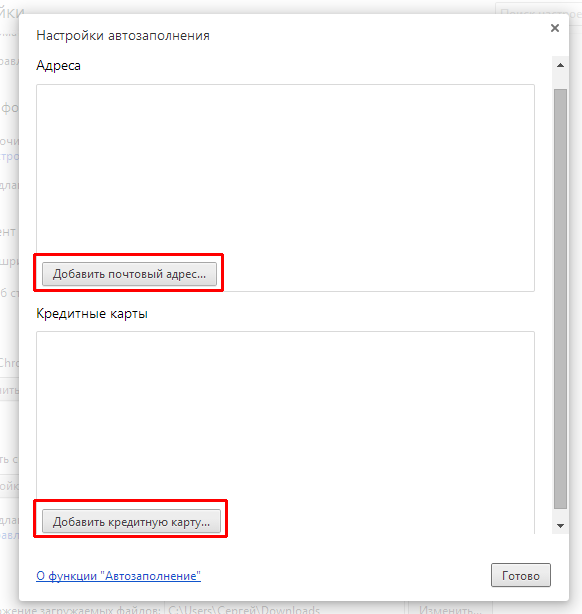
Ας δημιουργήσουμε ένα πρότυπο για τη συμπλήρωση της διεύθυνσης. Για να το κάνετε αυτό, κάντε κλικ στο κουμπί "Προσθήκη ταχυδρομικής διεύθυνσης". Στο παράθυρο συμπλήρωσης προτύπου, εισαγάγετε όλα τα δεδομένα σας στη φόρμα. Ενδέχεται να εμφανιστούν πρόσθετα πεδία καθώς συμπληρώνετε τη φόρμα. Μπορείτε να προσθέσετε πολλές διευθύνσεις ΗΛΕΚΤΡΟΝΙΚΗ ΔΙΕΥΘΥΝΣΗκαι πολλά ονόματα επαφών. Δεν είναι απαραίτητο να συμπληρώσετε όλα τα πεδία. Αφού συμπληρώσετε, κάντε κλικ στο κουμπί "OK".
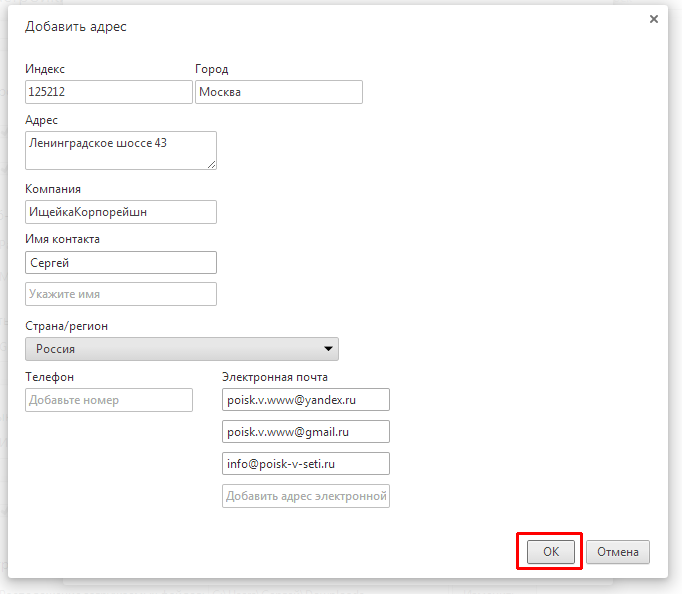
Με τον ίδιο τρόπο, μπορείτε να προσθέσετε περισσότερα πρότυπα για τη συμπλήρωση ερωτηματολογίων. Τα δημιουργημένα πρότυπα μπορούν να επεξεργαστούν ή να διαγραφούν, για αυτό μετακινούμε τον κέρσορα του ποντικιού πάνω από το επιθυμητό πρότυπο, εμφανίζονται πρόσθετα κουμπιά. Κάντε κλικ στο επιθυμητό κουμπίγια διαγραφή ή επεξεργασία.
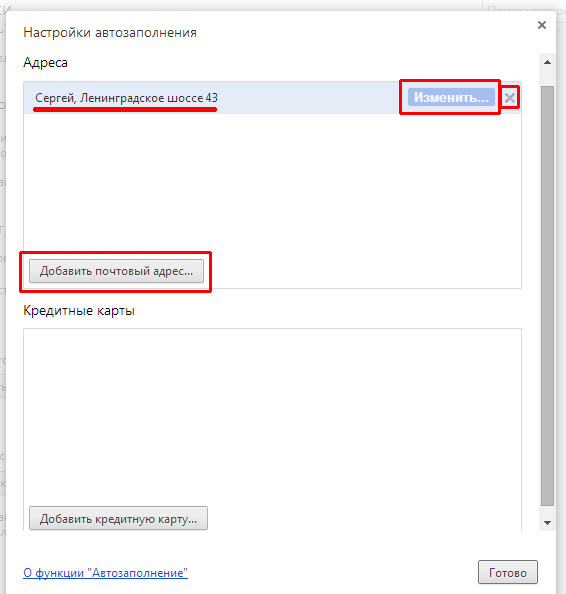
Για να συμπληρώσετε τα στοιχεία της πιστωτικής κάρτας, κάντε κλικ στο «Προσθήκη πιστωτικής κάρτας». Στο παράθυρο που εμφανίζεται, πληκτρολογήστε το όνομα του κατόχου (και το επώνυμο), τον αριθμό της κάρτας (δεκαέξι ψηφία) και την ημερομηνία λήξης (η ημερομηνία λήξης αναγράφεται στο μπροστινό μέρος της κάρτας κάτω από τον αριθμό). Αφού γεμίσετε, πατήστε το κουμπί "OK".
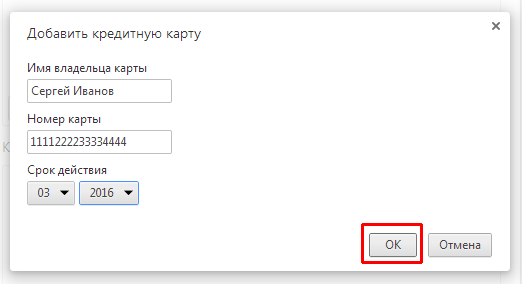
Με τον ίδιο τρόπο μπορούν να προστεθούν και άλλες κάρτες. Όταν τοποθετείτε το δείκτη του ποντικιού πάνω από μια καταχώριση χάρτη, εμφανίζεται ένα κουμπί για την επεξεργασία των δεδομένων και ένας σταυρός για τη διαγραφή της καταχώρισης. Δεν είναι απαραίτητο να πατήσετε το κουμπί "Τέλος", τα δεδομένα έχουν ήδη αποθηκευτεί, μπορείτε απλά να κλείσετε αυτό το παράθυρο κάνοντας κλικ στο σταυρό στην επάνω δεξιά γωνία.
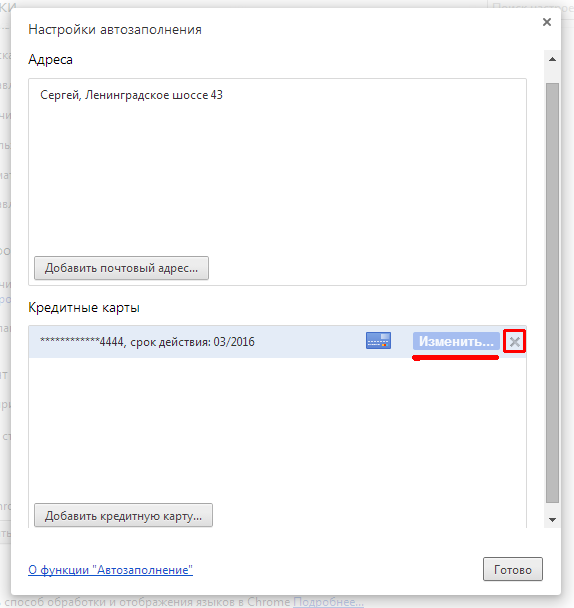
"Προσφορά αποθήκευσης κωδικών πρόσβασης για ιστότοπους" - εάν το πλαίσιο είναι επιλεγμένο σε αυτήν τη γραμμή, τότε κατά την εισαγωγή ενός κωδικού πρόσβασης σε οποιονδήποτε ιστότοπο, θα σας ζητηθεί να αποθηκεύσετε τον κωδικό πρόσβασης στη μνήμη του προγράμματος περιήγησης.
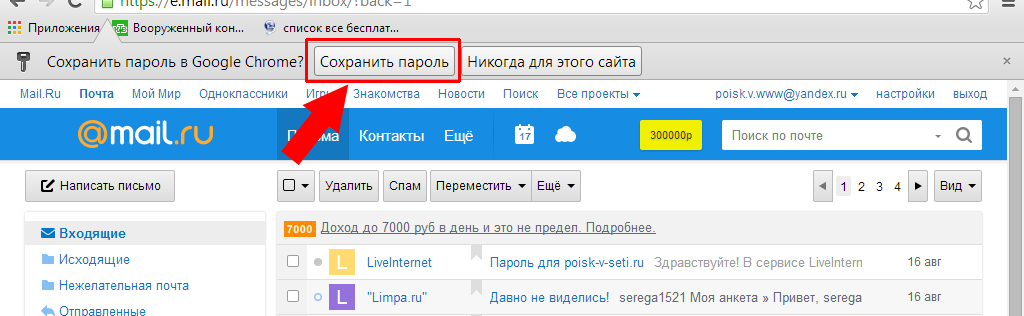
Την επόμενη φορά που θα εισέλθετε σε αυτόν τον ιστότοπο, μπορείτε να κάνετε κλικ στο πεδίο σύνδεσης, ένα αναπτυσσόμενο μενού θα εμφανίσει όλες τις αποθηκευμένες συνδέσεις για αυτόν τον ιστότοπο. Επιλέγουμε αυτό που χρειάζεστε, κάνουμε κλικ σε αυτό με το αριστερό κουμπί του ποντικιού και η στήλη του κωδικού πρόσβασης συμπληρώνεται αυτόματα, δηλαδή δεν χρειάζεται να εισαγάγετε ξανά τα στοιχεία σύνδεσης και τον κωδικό πρόσβασής σας, απλώς επιλέξτε από τα αποθηκευμένα.

Αυτή η διατήρηση δεν είναι μόνο
Για όλους προσωπικούς υπολογιστές, φορητούς υπολογιστές, φορητές συσκευές με λειτουργικό σύστημαΕγκατεστημένο το πρόγραμμα περιήγησης Android chrome. Είναι αυτός που είναι η κύρια μονάδα για την προβολή διαφόρων πόρων του Διαδικτύου.
Σε πολλούς χρήστες αρέσει αυτό το σύστημα, αλλά συχνά συγχέουν την παρουσία της λειτουργίας αυτόματης συμπλήρωσης. Είναι δυνατό να το απενεργοποιήσετε εντελώς, αλλά οι χρήστες μπορούν να μάθουν πώς ακριβώς γίνεται αυτό τώρα.
Πώς να απενεργοποιήσετε την αυτόματη φόρτωση στο πρόγραμμα περιήγησης, δυνατότητες των ρυθμίσεων του google chrome
Η πολικότητα του προγράμματος περιήγησης Chrome ανοίγει χάρη στις προηγμένες λειτουργίες του. Το σύστημα είναι βολικό στη χρήση για αναζήτηση πληροφοριών, λήψη διαφόρων αρχείων, παρακολούθηση βίντεο, ακρόαση ήχου. Το Chrome έχει πολλές χρήσιμες ιδιότητες, αλλά δεν αρέσει σε όλους η δυνατότητα αυτόματης συμπλήρωσης. Εάν κάποιος θέλει να καταργήσει αυτήν τη ρύθμιση από το πρόγραμμα περιήγησης για να μπορέσει να εισαγάγει όλα τα δεδομένα με μη αυτόματο τρόπο, θα πρέπει να δώσει προσοχή στις παρακάτω συμβουλές. 
Αυτόματη συμπλήρωση - πού βρίσκεται αυτή η ρύθμιση και πώς να την αλλάξετε
Το Google chrome είναι αρκετό γρήγορο πρόγραμμα περιήγησης, το οποίο χρησιμοποιείται από περισσότερο από το 80% των ατόμων που ασχολούνται με τεχνολογία υπολογιστών. Το σύστημα χρησιμοποιεί αυτόματη φόρτωση για να διευκολύνει τη ζωή του χρήστη, να του εξοικονομήσει χρόνο, να εισάγει σωστά δεδομένα την πρώτη φορά. Εάν ένα άτομο χρειάζεται να αφαιρέσει τη συγκεκριμένη ρύθμιση για κάποιο λόγο, θα πρέπει να κάνει τα εξής:
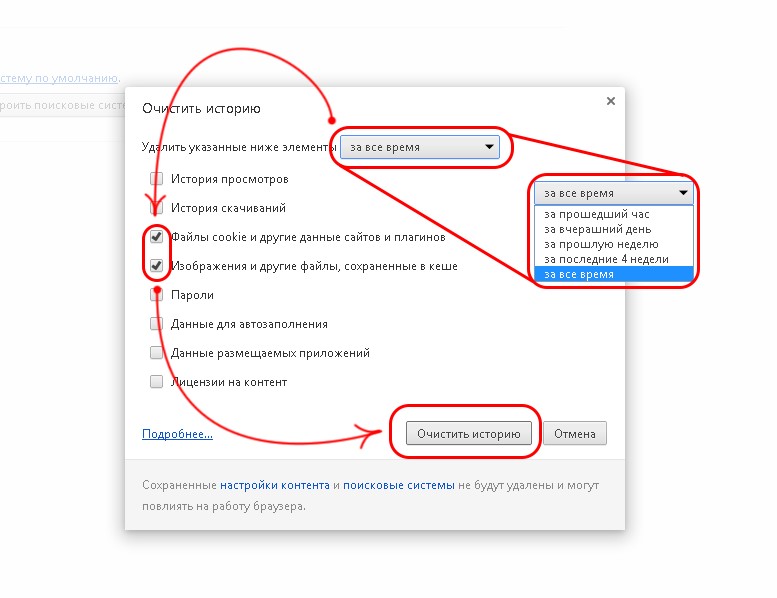
Αφαίρεση της λειτουργίας αυτόματης συμπλήρωσης από τους κατόχους προσωπικού συσκευές υπολογιστώνκαι τα gadget για κινητά θα πρέπει να παράγονται σύμφωνα με τον ίδιο αλγόριθμο. Χρειάζονται μόνο λίγα λεπτά για να καταργήσει ο χρήστης την αυτόματη συμπλήρωση, η αυτόματη συμπλήρωση μπορεί να ρυθμιστεί ως εξής:
- ο χρήστης πρέπει να μεταβεί στο μενού γενικών ρυθμίσεων του υπολογιστή ή της κινητής συσκευής του.
- έχοντας κάνει κύλιση σε ολόκληρο το μενού, θα πρέπει να βρει το στοιχείο "διαχείριση προγραμμάτων ή εφαρμογών".
- Επισκεπτόμενοι αυτό το στοιχείο, ένα άτομο πρέπει να επιλέξει το εικονίδιο chrome και να βρει την αυτόματη φόρτωση στις ρυθμίσεις του.
- Αφού ο χρήστης συνδεθεί σε αυτό το στοιχείο, πρέπει να διαγράψει τα δεδομένα και να φορτώσει ξανά το Chrome.
Και οι δύο μέθοδοι είναι κατάλληλες ώστε ο χρήστης να μπορεί να αφαιρέσει την αυτόματη φόρτωση και να διαγράψει τα περιττά δεδομένα.
Chrome - πώς να επαναφέρετε την αυτόματη αναπαραγωγή
Η αυτόματη συμπλήρωση στο chrome είναι μια δυνατότητα που έχει ο χρήστης μαζί με την εγκατάσταση του προγράμματος περιήγησης. Αφού ο χρήστης απενεργοποιήσει την αυτόματη συμπλήρωση, μπορεί να επαναφέρει ανεξάρτητα αυτήν τη λειτουργία. Για να επανενεργοποιήσει την αυτόματη συμπλήρωση, ο χρήστης πρέπει να κάνει τα εξής:
- επιλέξτε το μενού ρυθμίσεων στην κύρια γραμμή εργαλείων.
- μεταβείτε στις προηγμένες ρυθμίσεις του προγράμματος περιήγησης και επιλέξτε το στοιχείο "διαχείριση ρυθμίσεων".
- βρείτε την υποενότητα «κωδικοί πρόσβασης και φόρμες», κάνοντας κλικ στο κουμπί ενεργοποίησης, ξεκινήστε την αυτόματη φόρτωση.
Αφού εκτελέσετε αυτά τα βήματα, για να αλλάξετε με επιτυχία τις ρυθμίσεις, ένα άτομο θα πρέπει να επανεκκινήσει τον υπολογιστή ή κινητή συσκευή. Η αυτόματη αναπαραγωγή στο πρόγραμμα περιήγησης chrome είναι στάνταρ ρυθμίσεις συστήματος. Η αλλαγή του δεν απαιτεί πολύ χρόνο, δεν απαιτεί προσπάθεια και σύνδεση στο Διαδίκτυο.
Η κατάργηση της αυτόματης φόρτωσης σε υπολογιστή ή κινητό πρόγραμμα περιήγησης chrome είναι δυνατή μόνο εάν ο χρήστης επισκεφτεί το μενού ρυθμίσεων. Εάν, μετά την αλλαγή των κύριων παραμέτρων, το σύστημα συνεχίσει να λειτουργεί στην προηγούμενη λειτουργία, σημαίνει ότι ο χρήστης ξέχασε να επανεκκινήσει τη συσκευή του.
Εάν ο υπολογιστής ή το τηλέφωνο επανεκκινήθηκε μετά τη διαγραφή της αυτόματης συμπλήρωσης, το πρόβλημα κρύβεται στο γεγονός ότι δεν έχει ενημερωθεί για μεγάλο χρονικό διάστημα λογισμικό. Είναι δυνατή η σωστή εργασία με τις ρυθμίσεις του προγράμματος μόνο εάν ενημερώνονται τακτικά σε νέες εκδόσεις. Σε όλες τις άλλες περιπτώσεις, ο χρήστης θα μπορεί να αφαιρέσει την εκκίνηση πολύ γρήγορα και παραγωγικά.
Η επαναφορά της αυτόματης εκτέλεσης είναι δυνατή με τον ίδιο τρόπο όπως η διαγραφή της αυτόματης συμπλήρωσης. Ο χρήστης θα μπορεί να ελέγξει την ορθότητα των ενεργειών που έγιναν στο μενού ρυθμίσεων του προγράμματος περιήγησης ή τις γενικές ρυθμίσεις της συσκευής.
